sky-mxc总结 转载注明:http://blog.csdn.net/mxiaochao?viewmode=contents
- 介绍
- 优点
- 工作原理
- 请求类型
- 使用步骤
- 取消请求
- 网络图片加载的三种方式
- 代码实例
介绍
Android中的网络请求一般就是两种 HttpURLConnection 和HttpClient,不论是哪一种在使用的时候都是经过一系列的封装 很繁琐有没有,而Google在2013年推出的Volley网络请求框架 ,使网络请求更加的快捷,方便,只需创建队列,创建请求,将请求放入队列就可以了,volley所有的网络请求都是异步的,不需要再操作线程的问题,而且自带缓存,再也不担心OOM了 我们只需要关心逻辑代码就可以了,需要注意的是 Volley适用于频繁发送请求 但是数据量不大(小于3M)的情况 。
优点
- 普通数据,json,图片的异步加载
- 网络请求优先级处理
- 硬盘缓存(普通数据,图片,json)
- 与activity的生命周期联动 activity死了他就取消了
缺点
不适合数据量较大的网络操作
工作原理
先来看一张图
在执行RequestQueue的add() 时 volley会开启一个缓存处理线程(cacheDispatcher)和一个网络调度线程池。
当request被添加到queue(队列)时,缓存处理线程会先在缓存中查看是否有缓存,如果有缓存就将缓存结果发送到主线程,没有缓存的话,就将request放到queue中执行请求
得到请求结果后将数据发送到主线程解析并将结果写入缓存,当然我们可以设置是否可以缓存
绿色的是 主线程,黄色的是缓存处理线程 ,橙色的是 网络请求线程
请求类型
- StringRequest 返回字符串
- JsonRequest 返回json对象
- ImageRequest 返回Bitmap
使用步骤
- 创建队列RquesetQueue
- 创建请求
- 将请求放入队列
取消请求
取消一个请求只需调用这个请求对象的cancel方法即可。请求取消后 ,响应将不会被调用(只是响应监听哦)。
如果我们有好多请求需要取消,那就得跟踪很多请求 ,岂不是很费精力,费内存吗,还好有另一种办法
volley中的每个请求都可以设置一个 tag (标签) 我们可以通过这个tag来取消一个或多个对应的请求 ,
调用queue的cancelAll(Tag);方法 就可以取消对应的请求了 ,(多个请求是可以设置相同的标签的)示例代码
mLoginRequest.cancel();//取消单个请求
//为Request设置tag
mLoginRequest.setTag("login");
mNewsRequest.setTag("news");
mMsgListRequest.setTag("msg");
mMsgRequest.setTag("msg");
//添加到队列中
mQueue.add(mLoginRequest);
mQueue.add(mNewsRequest);
mQueue.add(mMsgListRequest);
mQueue.add(mMsgRequest);
//取消队列中包含msg标签的请求
mQueue.cancelAll("msg");使用注意:如果你要根据请求的响应去执行别的操作的话 就得慎重取消了,因为响应监听不会被调用
volley 加载图片的三种方式
- NetworkImageView
- ImageRequst
- ImageLoader
- ImageLoader 用到了缓存 ,对于LRU缓存我也不是理解的很透彻就不再赘述了
- 使用loader 需要一个 ImageCache的缓存 ,上述的工作原理在这里就比较明显了,
- 每当loader去get一个地址 都会先去ImageCahce访问 是否有缓存 ,如果缓存为空才会去网络加载
在 ImageCache的getBitmap()方法返回为null的话就执行网络加载如果不为null就不执行网络请求了
代码实例
RequestQueue请求队列的创建
一个应用最好只有一个RequestQueue 实例,所有的请求都是在RequestQueue中进行的,为了更有效的执行请求,一个app中最好只有一个实例,这个我也不是理解的很清楚,看的麻烦指教一下。
RequestQueue 需要依赖于上文来创建的,这里使用简单的单例模式
/** * Created by sky-mxc */
public class Http {
private Context context;
private RequestQueue queue;
private static Http http;
private Http(Context context) {
this.context = context;
this.queue = Volley.newRequestQueue(context);
}
public static Http getInstance(Context context) {
if (http == null) {
http = new Http(context);
}
return http;
}
}StringRequest
StringRequest 的默认请求方式 是GET 如果需要 POST方式,指定即可 ,volley 重载了StringRequest的创建
get
/** *String请求get方式(default) *@paramurl地址 *@paramsuccessListener成功监听 *@paramerrorListener失败监听 */
public void execStringRequest(Stringurl,Response.Listener<String>successListener,Response.ErrorListenererrorListener){
StringRequestgetRequest = new StringRequest(url,successListener,errorListener);
queue.add(getRequest);
}调用
/** * Get方式加载数据 */
private void loadData(){
String url ="http://toolsmi.com/starclass/lessons";
Http.getInstance(this).execStringRequest(url, new Response.Listener<String>() {
@Override
public void onResponse(String s) {
if (!TextUtils.isEmpty(s)){
Result<List<Lession>> result = JSON.parseObject(s,new TypeReference<Result<List<Lession>>>(){});
Toast.makeText(MainActivity.this,result.describe,Toast.LENGTH_SHORT).show();
lessions.addAll(result.data);
adapter.notifyDataSetChanged();
}
}
}, new Response.ErrorListener() {
@Override
public void onErrorResponse(VolleyError volleyError) {
Toast.makeText(MainActivity.this,"网络访问出错,请稍后重试",Toast.LENGTH_SHORT).show();
}
});
}post 关于参数的传递 可以重写 getParams()方法 将参数封装为Map集合 返回即可
/** * String 请求 post方式 * @param url 地址 * @param params 参数 Map结构 * @param successListener 成功监听 * @param errorListener 失败监听 */
public void execStringRequestPost(String url,final Map<String,String> params, Response.Listener<String> successListener, Response.ErrorListener errorListener){
StringRequest getRequest = new StringRequest(Request.Method.POST,url,successListener ,errorListener){
@Override
protected Map<String, String> getParams() throws AuthFailureError {
return params;
}
};
queue.add(getRequest);
}
调用
/** * 检查版本更新使用Post方式 */
private void checkVersion(){
String url ="http://toolsmi.com/starclass/ver";
Map<String,String> params = new HashMap<>();
params.put("ver",BuildConfig.VERSION_CODE+"");
Http.getInstance(this).execStringRequestPost(url,params, new Response.Listener<String>() {
@Override
public void onResponse(String str) {
Log.e("Tag","======onResponse=============="+str);
//将字符串解析为对象
if (!TextUtils.isEmpty(str)) {
Result<VersionInfo> result = JSON.parseObject(str, new TypeReference<Result<VersionInfo>>() {
});
if (result.state ==1){
new AlertDialog.Builder(MainActivity.this).setMessage("目前版本"+BuildConfig.VERSION_NAME+",检查到新版本"+result.data.getVersionName()+",是否更新?")
.setPositiveButton("立即更新",null)
.setNegativeButton("下次再议",null)
.show();
}else{
Toast.makeText(MainActivity.this,"目前已经是最新版本",Toast.LENGTH_SHORT).show();
}
}
}
}, new Response.ErrorListener() {
@Override
public void onErrorResponse(VolleyError volleyError) {
Toast.makeText(MainActivity.this,"网络出错,请稍后重试",Toast.LENGTH_SHORT).show();
}
});
}JsonRequest
个人感觉Android原生的json操作有点繁琐,所以一般不使用,所以遇到需要解析json的请求都是用StringRequest 返回数据后使用 fastjson或Gson解析,看上面就知道了
ImageRequest
声明
/** * 执行图片的加载 * @param url 地址 * @param successListener 成功监听 * @param maxWidth 最大宽度 px * @param maxHeight 最大高度 px * @param config 清晰度 * @param errorListener 错误监听 */
public void execImageRequest(String url, Response.Listener<Bitmap> successListener, int maxWidth, int maxHeight, Bitmap.Config config, Response.ErrorListener errorListener){
ImageRequest request = new ImageRequest(url,successListener,maxWidth,maxHeight, config,errorListener);
queue.add(request);
}
调用
/** * ImageRequest加载图片 */
private void loadImageRequest() {
String url =etUrl.getText().toString();
Http.getInstance(this).execImageRequest(url,
new Response.Listener<Bitmap>() {
@Override
public void onResponse(Bitmap bitmap) {
if (bitmap!=null){
image0.setImageBitmap(bitmap);
}
}
},
(int) getResources().getDimension(R.dimen.image_w),
(int)getResources().getDimension(R.dimen.image_h),
Bitmap.Config.ARGB_8888,
new Response.ErrorListener() {
@Override
public void onErrorResponse(VolleyError volleyError) {
Toast.makeText(MainActivity.this,"网络访问出错,请稍后重试",Toast.LENGTH_SHORT).show();
}
});
}
ImageLoader
通过这个看一下Volley的工作模式
在有缓存的情况下 就不会去执行网络请求 在ImageCache的gitBitmap()返回一个Bitmap 当然也就不会执行放入缓存的操作(putBitmap())ImageLoader 在Http类中的定义
/** * 获取ImageLoad 实例 * @param context 上下文 * @param cache ImageCache 缓存 * @return ImageLoader */
public static ImageLoader getLoader(Context context, ImageLoader.ImageCache cache){
if (loader==null){
loader = new ImageLoader(getInstance(context).queue,cache);
}
return loader;
}调用
/** * 使用Loader加载图片 */
private void loadImageLoader() {
String url = etUrl.getText().toString();
ImageLoader.ImageCache cache = new ImageLoader.ImageCache() {
@Override
public Bitmap getBitmap(String s) {
Log.e("Tag","====getBitmap()从缓存加载====="+s);
//((BitmapDrawable) (image0.getDrawable())).getBitmap()
return null;
}
@Override
public void putBitmap(String s, Bitmap bitmap) {
Log.e("Tag","====putBitmap()放入缓存====="+s);
}
};
ImageLoader loader = Http.getLoader(this,cache);
loader.get(url, new ImageLoader.ImageListener(){
@Override
public void onErrorResponse(VolleyError volleyError) {
Toast.makeText(MainActivity.this,"网络访问出错,请稍后重试",Toast.LENGTH_SHORT).show();
Log.e("Tag",volleyError+"");
image1.setImageResource(R.mipmap.jiantou);
}
/** * 这个方法会被调用两次 缓存处理一次 网络加载一次 * @param imageContainer 网络请求信息 * @param b 区分是缓存(true) 还是网络加载 */
@Override
public void onResponse(ImageLoader.ImageContainer imageContainer, boolean b) {
Log.e("Tag","===onResponse()======缓存加载:"+b+"====bitmap:"+imageContainer.getBitmap()+"=====url:"+imageContainer.getRequestUrl());
Bitmap bmp = imageContainer.getBitmap();
if (bmp!=null){//这里需要注意 如果没有使用缓存 从缓存中读取的Bitmap就是空的,
image1.setImageBitmap(bmp);
}
}
},(int)getResources().getDimension(R.dimen.image_w),(int)getResources().getDimension(R.dimen.image_h));
}在有缓存的情况下 就不会去执行网络请求 ;在ImageCache的gitBitmap()返回一个Bitmap 当然也就不会执行放入缓存的操作
在 有缓存的情况下的log日志:E/Tag: ====getBitmap()从缓存加载=====#W100#H90http://www.codexiu.cn/static/blog/ad/4.jpg E/Tag: ===onResponse()======缓存加载:true====bitmap:android.graphics.Bitmap@631b631=====url:http://www.codexiu.cn/static/blog/ad/4.jpg在无缓存的情况再去执行网络请求, gitBitmap() 返回null
无缓存下的log 日志:
E/Tag: ====getBitmap()从缓存加载=====#W100#H90http://www.codexiu.cn/static/blog/ad/4.jpg E/Tag: ===onResponse()======缓存加载:true====bitmap:null=====url:http://www.codexiu.cn/static/blog/ad/4.jpg E/Tag: ====putBitmap()放入缓存=====#W100#H90http://www.codexiu.cn/static/blog/ad/4.jpg E/Tag: ===onResponse()======缓存加载:false====bitmap:android.graphics.Bitmap@225e93b5=====url:http://www.codexiu.cn/static/blog/ad/4.jpg即使没有缓存 Response 方法还是会被调用两次 缓存处理一次,,网络处理一次
NetworkImageView
这个控件继承自 ImageView 只不过增加了几个好用的方法 让我们用着更方便
布局定义
<com.android.volley.toolbox.NetworkImageView android:id="@+id/image2" android:layout_width="@dimen/image_h" android:layout_height="@dimen/image_h" />加载图片 ,加载时用到了ImageLoader 和ImageCache
/** * 使用 NetWorkImageView */
private void loadNetWorkImageView() {
String url = etUrl.getText().toString();
image2.setDefaultImageResId(R.mipmap.ic_launcher);// 网络加载前的占位图
image2.setErrorImageResId(R.mipmap.jiantou); //加载错误时提示图
image2.setImageUrl(url,Http.getLoader(this, new ImageLoader.ImageCache() {
@Override
public Bitmap getBitmap(String s) {
return null;
}
@Override
public void putBitmap(String s, Bitmap bitmap) {
}
}));
}
关于Volley的使用 我写了个Demo github地址:https://github.com/sky-mxc/AndroidDemo/tree/master/practicenetwork_volley







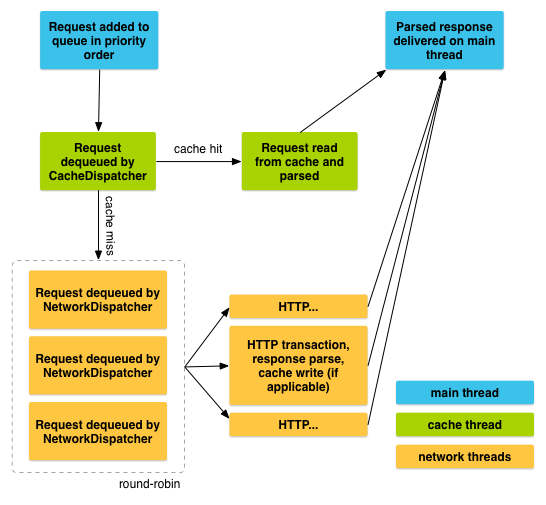














 686
686

 被折叠的 条评论
为什么被折叠?
被折叠的 条评论
为什么被折叠?








